Sådan gør du Facebook privat
Hvad skal man vide
- Gå til Indstillinger og privatliv > Indstillinger > Privatliv. Under Hvem kan se dine indlæg, lave om Offentlig til Vennereller en anden mulighed.
- Gå til for at gøre din venneliste privat Privatliv > Hvem kan se din venneliste og vælg Venner eller Kun mig.
- For at gøre din profil privat, skal du gå til din profilside og vælge Rediger detaljer. Slå de oplysninger fra, du vil holde private.
Denne artikel forklarer, hvordan man ændre dine privatlivsindstillinger på Facebook for at gøre dine indlæg, venneliste, profiloplysninger og album private. Instruktionerne er specifikke for Facebook på skrivebordet.
Sådan ændres delingsstandarden ved hjælp af privatlivsindstillinger og værktøjer
En hurtig måde at låse alt, hvad du poster fremadrettet på, er at indstille din standardindstilling til deling til Venner og ikke Offentlig. Når du foretager denne ændring, er det kun dine venner, der kan se dine opslag.
Sådan kommer du til skærmbilledet Facebook Privacy Settings and Tools:
-
Vælg pil i øverste højre hjørne af enhver Facebook-skærm.

-
Vælg Indstillinger og privatliv i rullemenuen.

-
Vælge Indstillinger.

-
Vælg Privatliv i venstre rude.

-
Det første punkt på listen er hvem kan se dine fremtidige opslag.Hvis der står Offentlig, Vælg Redigere og vælg Venner fra rullemenuen.

Vælg Tæt for at gemme ændringen.
-
Du kan også ændre publikum for tidligere indlæg på denne skærm. Se efter et område mærket Begræns publikum for opslag, du har delt med venners venner eller Offentlige. Vælg Begræns tidligere indlæg, og vælg derefter Begræns tidligere indlæg igen.
Denne indstilling ændrer dine tidligere indlæg, der blev markeret som venners venner eller offentlig for venner. Du kan tilsidesætte standardindstillingerne for privatliv på individuelle indlæg, når du vil.

Sådan gør du din Facebook-venneliste privat
Facebook gør din venneliste offentlig som standard, hvilket betyder, at alle kan se den, uanset om de er dine venner eller ej. Du kan ændre dine præferencer fra Facebook-indstillingerne eller på din profilside.
-
På skærmen Indstillinger og privatliv skal du vælge Redigere ved siden af Hvem kan se din venneliste.
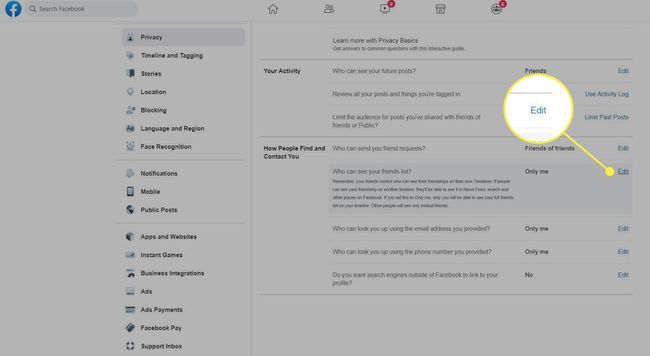
-
Vælg enten Venner eller Kun mig for at holde din venneliste privat.
Du kan også tilpasse, hvem der kan se din venneliste ved at vælge Specifikke venner eller Venner undtagen. Specifikke venner inkluderer kun personer, du udpeger, og Friends Except ekskluderer specifikke personer på din liste.
-
Alternativt kan du gå til din Facebook-profilside. Gå til Venner fanen under dit coverbillede.
Vælg dit navn fra en hvilken som helst side på Facebook for at komme til din profilside.

-
Vælg menuen med tre prikker i øverste højre hjørne af skærmen Venner, og vælg Rediger privat.

-
Vælg en målgruppe ved siden af Venneliste og Følge.
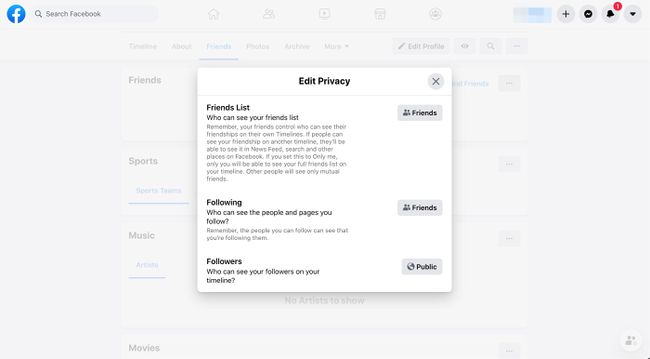
Vælg x ikonet for at gemme ændringerne og lukke vinduet.
Sådan gennemgår du din profils privatlivsindstillinger
Din Facebook-profil er som standard offentlig, hvilket betyder, at den er indekseret af Google og andre søgemaskiner og kan ses af alle.
Privatlivseksperter anbefaler dig gennemgå indstillingerne for hvert element i din Facebook-profil.
Vælg dit navn øverst på en hvilken som helst Facebook-skærm for at gå til din profil.
-
Vælg Rediger detaljer i venstre rude på din profilside. Det Tilpas din intro boksen åbnes.
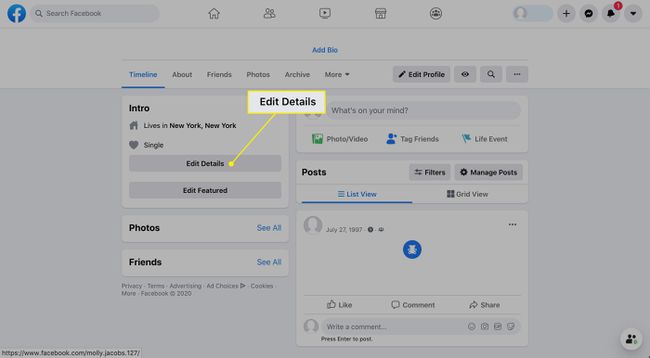
-
Slå kontakten fra ud for de oplysninger, du vil forblive private. Dette inkluderer felter ved siden af uddannelse, din nuværende by, din hjemby og andre personlige oplysninger, du har tilføjet til Facebook.
Vælg i stedet for at redigere et element blyant ikon.

Sådan gør du din profil usynlig for søgemaskiner
Du kan blokere din profil fra at blive vist i søgemaskiner. Her er hvad du skal gøre.
-
Vælg pil i øverste højre hjørne af enhver Facebook-skærm.

-
Vælg Indstillinger og privatliv i rullemenuen.

-
Vælge Indstillinger.

-
Vælg Privatliv i venstre rude.

-
Ved siden af Ønsker du, at søgemaskiner uden for Facebook linker til din profil,Vælg Redigere og fjern markeringen i afkrydsningsfeltet, der tillader søgemaskiner at se dig på Facebook.

Sådan bruger du Facebooks Inline-målgruppevælger
Facebook tilbyder publikumsvælgere, så du kan indstille forskellige delingsmuligheder for hvert stykke indhold, du sender til det sociale netværk.
Når du åbner en statusskærm for at lave et indlæg, ser du den privatlivsindstilling, du har valgt til at fungere som standard, nederst på skærmen. Nogle gange vil du måske ændre dette.
Vælg knappen med privatlivsindstillingen i statusfeltet, og vælg en målgruppe for et bestemt indlæg. Valgmuligheder omfatter Offentlig, Venner, og Kun mig, sammen med Venner undtagen, og Specifikke venner.
Med den nye målgruppe valgt, skriv dit indlæg og vælg Stolpe at sende det til det valgte publikum.
Skift privatlivsindstillinger på fotoalbum
Når du uploader billeder, kan du ændre dine Facebook-billeders privatlivsindstillinger efter album eller efter individuelt billede.
Sådan redigerer du privatlivsindstillingen for et album med billeder:
-
Gå til din profil og vælg Fotos.

-
Vælg Mere menuen ud for det album, du vil ændre og vælge Rediger album.

-
Brug publikumsvælger for at indstille privatlivsindstillingen for albummet.
Nogle album har publikumsvælgere på hvert billede, som giver dig mulighed for at vælge en bestemt målgruppe for hvert billede.

